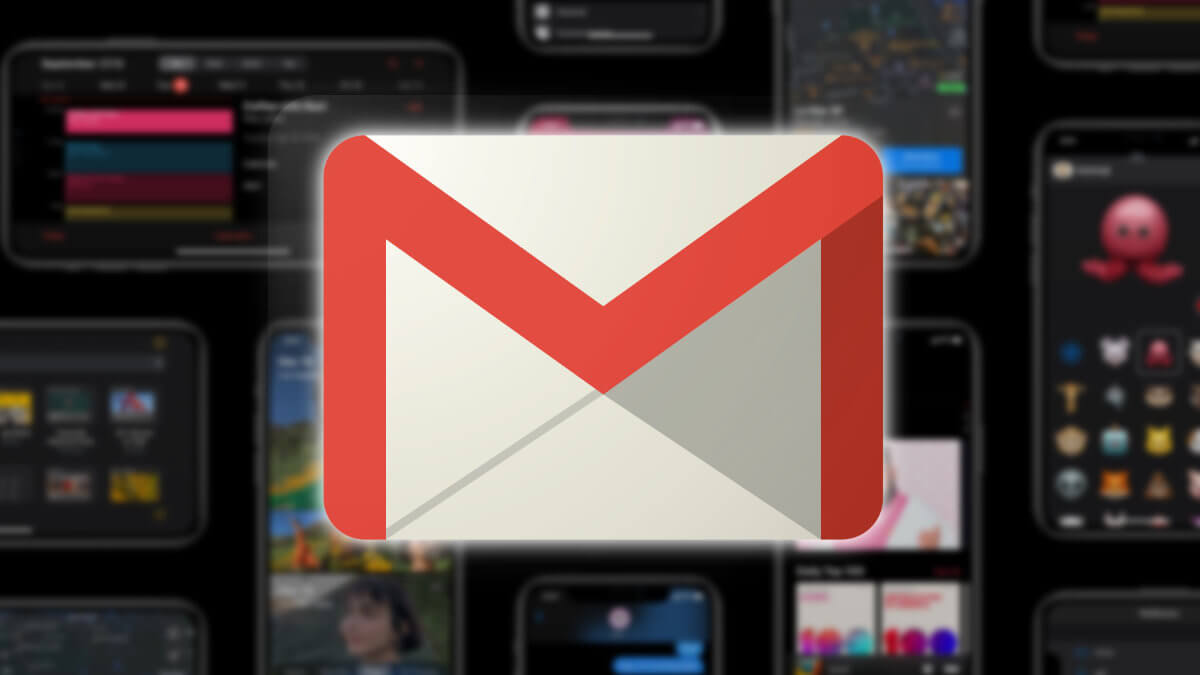¿No sabes cerrar sesión en Gmail? Es algo sencillo y rápido, especialmente útil si abres la cuenta en un ordenador o dispositivo móvil que no es tuyo y así protegerás tu cuenta de miradas indiscretas, por lo que te vamos a enseñar los pasos que debes seguir para hacerlo.
Puedes hacerlo desde el móvil o desde la web de Gmail, pero que cierres sesión en un sitio no significa que se cierre en el otro, así que deberás hacerlo en todos aquellos dispositivos donde tengas tu correo de Gmail abierto, aunque existe un truco para saber donde están las sesiones abiertas.
Con esto último queremos decir que es probable que tengas iniciada la sesión en Gmail en varios dispositivos y probablemente no recuerdes en cuales, pues bien, existe un truco para ver en qué dispositivos hay o hubo una sesión abierta para que así procedas a cerrarla si tienes acceso a ella.
Cerrar sesión en la web de Gmail
Si has iniciado sesión a través de un navegador en Gmail, así son los pasos que debes hacer para cerrar la sesión:
- Una vez dentro de Gmail, pulsa en la foto de tu perfil pulsa en “cerrar sesión de todas las cuentas” o simplemente en “cerrar sesión”. Una opción u otra te aparecerá en función de si dispones de una o varias cuentas abiertas.
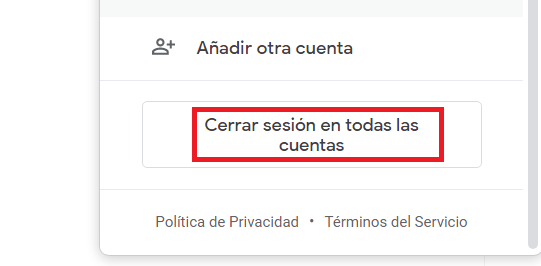
Y listo, tu sesión se habrá cerrado, pero ten en cuenta dos cosas, esto hará que cierres tu cuenta principal y otras en las que hayas iniciado sesión y además supone cerrar solo aquí, si tienes abierto Gmail en el móvil y en tu tablet, también tendrás que cerrar la sesión allí por separado.
Cerrar sesión en la app de Gmail
También puedes cerrar la sesión de Gmail si usas la aplicación oficial para iOS y Android, también es un proceso muy rápido, aunque realmente no se permite esa posibilidad, sino que tendrás que quitar la cuenta de Gmail del dispositivo para no tener más acceso a ella.
Es decir, no hay botón de cerrar sesión, así que hay que hacer otra cosa. Lo único que tienes que hacer es abrir la app y en el caso de que tengas un iPhone o iPad, estos serían los pasos a seguir:
- Pulsa en tu imagen de perfil de Gmail de la parte derecha y pulsa en “gestionar las cuentas de este dispositivo”.
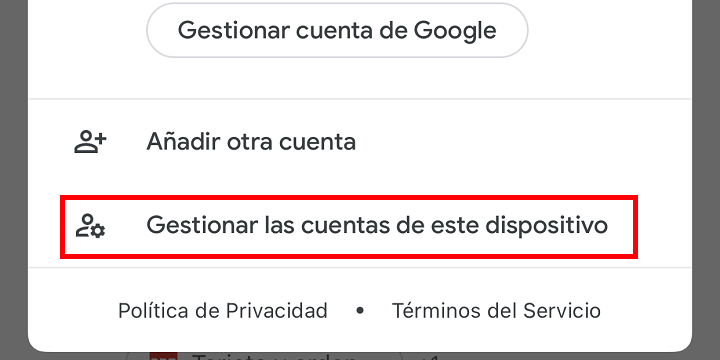
- Ahora pulsa en “quitar de este dispositivo” y la cuenta quedará cerrada porque la habrás eliminado del iPhone. Para Android el procedimiento es el mismo.
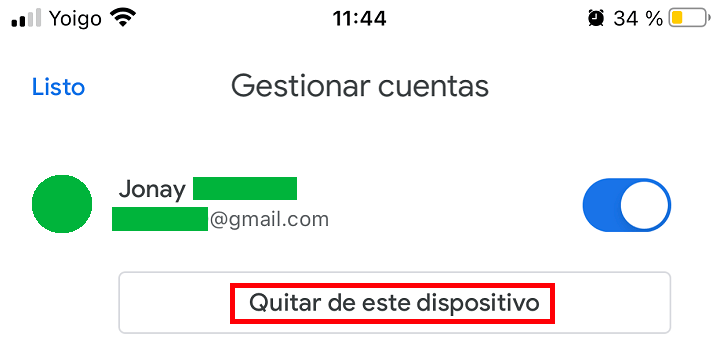
Cómo ver todas las sesiones de Gmail abiertas
Es posible conocer en qué dispositivos está abierta tu cuenta de Gmail en estos momento o lo estuve no hace demasiado tiempo, así puedes averiguar si alguien tiene acceso a tu cuenta porque podrás ver si algún dispositivo no coincide con algunos de los que tienes.
Esta sección de Gmail te permite conocer la IP de dicho dispositivo, el tipo de acceso (navegador, web, SMTP, etc.), la zona horaria e incluso cuando fue la última vez que estuvo activa. Si además tiene un asterisco, significa que esa sesión está activa en estos momentos.
Solo tienes que entrar en Gmail desde tu navegador en el PC y bajar hasta debajo de la página, pulsar en “detalles” donde dices “última actividad de la cuenta” y ahí verás toda la información que te mencionamos arriba, así puedes ir cerrando sesiones en todos esos lugares.
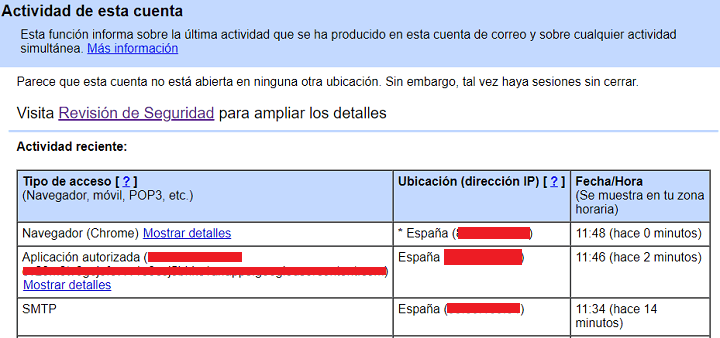
Si usas tu ordenador habitualmente probablemente no cierres la sesión de Gmail, pero si abres la cuenta de otros equipos que no son tuyos si es bueno que sepas el procedimiento a seguir y así puedas estar seguro de que nadie más que tú puedas acceder a tu cuenta.
- Ver Comentarios